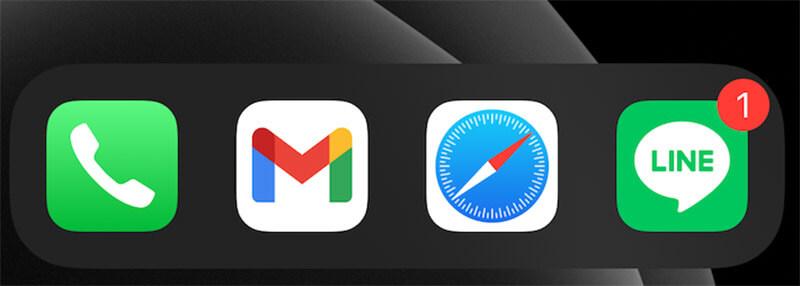iPhoneで着信拒否するとアナウンスは相手にどう流れるのか?
iPhoneでは、特定の番号からの通知を拒否する「着信拒否」が利用できます。煩わしい電話やしつこい勧誘の電話など、着信拒否したい理由はそれぞれあると思いますが、できることなら荒波は立てたくないという気持ちもあるはずです。
そこでiPhoneの着信拒否を設定したときに、相手にはどのようなアナウンスが流れているのか気になるところでしょう。この記事では、iPhoneの着信拒否について設定方法やアナウンス、そしておすすめの活用方法を紹介していきます。
iPhone本体で着信拒否した場合のアナウンスと設定方法
iPhone本体の着信拒否設定方法は、もともと搭載されている電話アプリと設定アプリを使う2つの方法があります。どのように設定することができるのか、まずは電話アプリで着信拒否する方法について見ていきましょう。
電話アプリで設定・解除する方法
iPhone本体の電話アプリを利用して、着信拒否をする方法はこちらの手順で行えます。

1.「電話」アプリを開く
iPhoneで着信拒否するとアナウンスは相手にどう流れるのか...の画像はこちら >>2.「履歴」を選択する
3.「i」マークを選択する
4.「この発信者を着信拒否」を選択する
5.「連絡先を着信拒否」を選択する
もし、着信拒否の必要がなくなった場合も、以下の手順で電話アプリから着信拒否の解除ができます。
1.「電話」アプリを開く2.着信拒否した相手の「i」を選択する3.「この発信者の着信拒否設定を解除」を選択して解除完了
電話アプリで着信拒否する以外にも、設定アプリで着信拒否を行えますので、自分に合った方法で着信拒否設定をしてみてください。
【次のページ】設定アプリで設定・解除する方法iPhone本体の設定アプリでも、着信拒否...